台式电脑ip地址在哪看 如何查看本机ip地址
更新日期:2024-03-20 23:58:29
来源:转载
手机扫码继续观看

在电脑的一些操作过程中,我们需要获得电脑的ip地址,不过很多小伙伴对于怎么查看自己电脑的ip地址不是很熟悉,想着来系统查看有没有相关的攻略,不要着急,小编已经在下文中为大家准备好了多种查看电脑本机ip地址的方法,大家赶紧来系统看看吧。

台式电脑ip地址在哪看?
方法一、
1.右击电脑右下角网络图标,点击“打开网络和internet设置”;
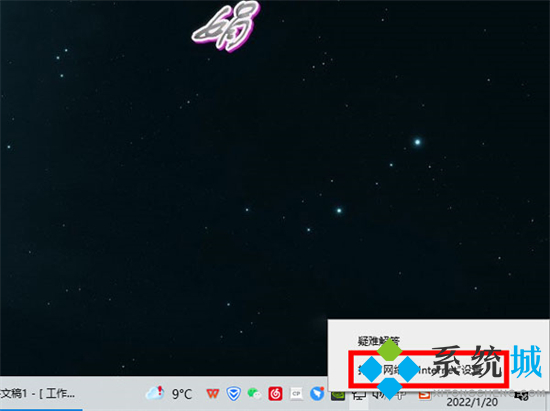
2.点击点开界面中的“网络和共享中心”;
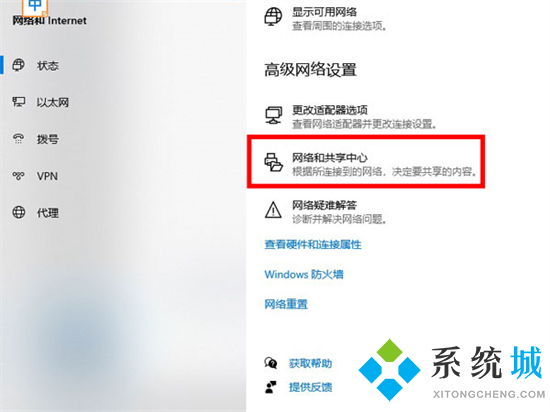
3.点击当前连接的网络,点击“详细信息”就能看到ip地址。
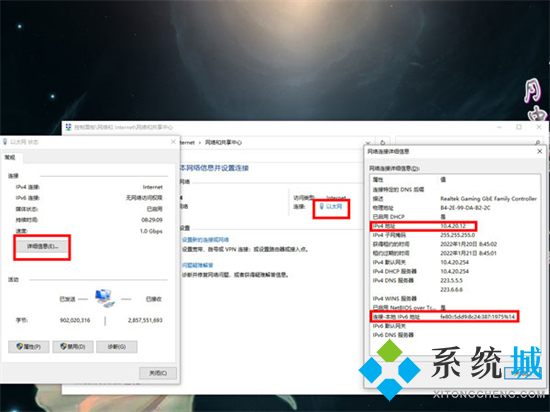
方法二、
1.在键盘上按“WIN+R”组合键,打开运行窗口,之后在运行窗口中输入“cmd”,点击确定;
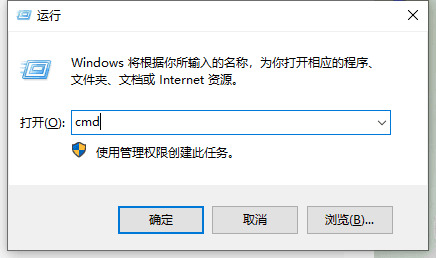
2.在打开的窗口中,输入ipconfig/all,按下Enter键;
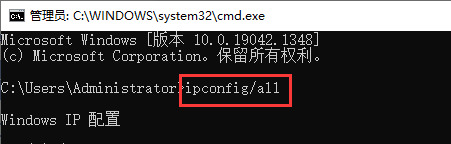
3.查看IPv4地址,即为本地电脑上IP地址。
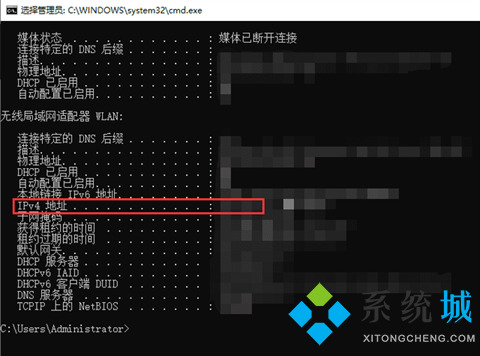
方法三、
1.通过浏览器(任何浏览器均可)在搜索栏中输入“IP”关键词,点击搜索,就能看您的电脑IP地址了。
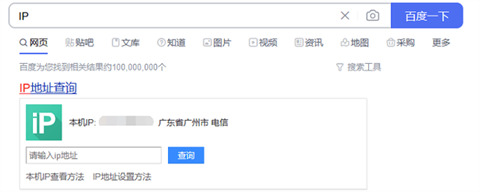
以上就是小编为大家带来的台式电脑ip地址在哪看的方法了,希望能帮助到大家。
该文章是否有帮助到您?
常见问题
- monterey12.1正式版无法检测更新详情0次
- zui13更新计划详细介绍0次
- 优麒麟u盘安装详细教程0次
- 优麒麟和银河麒麟区别详细介绍0次
- monterey屏幕镜像使用教程0次
- monterey关闭sip教程0次
- 优麒麟操作系统详细评测0次
- monterey支持多设备互动吗详情0次
- 优麒麟中文设置教程0次
- monterey和bigsur区别详细介绍0次
系统下载排行
周
月
其他人正在下载
更多
安卓下载
更多
手机上观看
![]() 扫码手机上观看
扫码手机上观看
下一个:
U盘重装视频











